Browser yang berjalan di PC atau komputer memang banyak ragam dengan berbagai keunggulan tersendiri antara satu dengan yang lainnya. Salah satu browser yang akan saya bahas kali ini adalah Peramban Chrome milik google. Dimana chrome dari pengalaman saya memang memiliki beberapa keunggulan daripada browser yang lainnya. Namun kali ini saya tidak akan membahas tentang kekurangan serta kelebihan antara satu peramban dengan peramban yang lainnya. Saya akan membahas cara melihat password tersimpan di browser chrome. Maksud password tersimpan itu apa ?, simak yuk penjelasannya di bawah ini.
Password tersimpan adalah password yang disimpan di memori perangkat keras yang terkait dengan aplikasi browser anda. Dalam hal ini Browser chrome juga mempunyai pengaturan untuk melihat halaman situs mana saja yang didalamnya tersimpan password yang pengguna input. Contoh paling mudah, anda pernah masuk ke facebook dari browser chrome di PC dan opsi menyimpan password anda enable, maka kata sandi akan tersimpan di perangkat PC di folder program chrome. Nah, bagi pengguna yang ingin mengetahui kata sandi tersebut karena lupa dan ingin menghafalnya kembali tentu jalan satu--satunya adalah melihat password tersebut.
Lalu bagaimana cara melihat password tersimpan di browser chrome dari PC atau komputer anda ?, silahkan simak caranya di bawah ini.
1. silahkan Buka peramban Chrome di PC yang anda gunakan, ingat ! password yang dapat terlihat nantinya adalah kata sandi yang sebelumnya anda akses dari PC tersebut, jadi bukan membuka dari PC tempat lain semisal warnet atau PC pinjaman.
2. Klik tombol kontrol chrome, letaknya di samping kanan pojok atas, kemudian klik settings.
3. Setelah masuk menu setting, geser tampilan sampai ke bawah dan klik opsi ' show advanced setting'
4. Kemudian pada menu Password and forms silahkan klik menu 'manage passwords', lihat contoh pada gambar di bawah.
5. akan muncul tampilan yang isinya berupa database dimana kata sandi dan alamat situs tersimpan.
6. Klik salah satu kata sandi dari situs yang ingin anda lihat passwordnya dan tekan tombol 'show'
7. Ketika anda melakukan klik tombol show akan ada notifikasi keamanan dimana harus memasukkan kata sandi administrator windows PC anda.
8. Setelah berhasil maka kata sandi akan terlihat, mudah sekali bukan ?
Dengan cara diatas pengguna chrome tidak perlu takut lupa akan sandi tersimpan di Perangkat komputer pribadinya. Semoga tips singkat diatas bermanfaat.
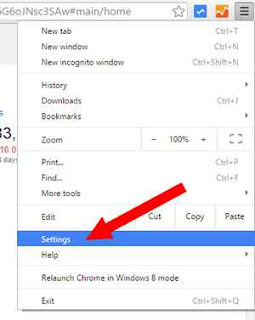




Emoticon Emoticon